Как проверить антивирус ?
- антивирус поставили
- фаерволл установлен
- плагины безопасности в браузере работают
- обновление Windows также в норме
Устроили, вобщем, круговую оборону. Но, я думаю, каждый из нас задумывался о надёжности установленного ПО и степени защищённости. Насколько хорошо работает установленная защита и как проверить антивирус и прочие программы, призванные сохранить ваши данные и систему?
Нет, полноты картины не будет. Для тестирования вирусов и антивирусных программ уже собираются серьёзные ребята с серьёзным оборудованием: ещё бы – речь идёт о кошельках сотен тысяч пользователей. Но на скорою руку воспользоваться моими советами можно.
Сейчас я предложу вам некоторые из инструментов, которые помогут создать некоторое представление об уровне безопасности вашей Windows.
Нет, вирус мы качать не будем. Если кто не знал, один из «официальных» способов проверки это EICAR тест (И-АЙ-КАР тест). Это не вирус – просто строка кода в текстовом файле, которая выведет на экран надпись «EICAR-STANDARD-ANTIVIRUS-TEST-FILE!» при запуске в DOS. Однако антивирусы распознают этот файл как вирус и реагируют на него как на зловреда.
Этот файл можно использовать для тестирования антивирусного сканера в режиме реального времени. Он призван одновременно заставить антивирус реагировать на новые, незнакомые ещё угрозы.
Использование файла не гарантирует 100% защищённости. Это не означает, что антивирус должным образом среагирует на остальные угрозы. Вирусов с каждым днём всё больше – этот инструмент докажет лишь, что установленное в системе ПО не есть откровенная подделка.
EICAR файл можно скачать на сайте производителя, однако его можно составить и самому. Откройте Блокнот и внесите туда следующий код:
И сохраните его с расширением .exe. При попытке запустить тест мой антивирус забил тревогу:

Как проверить брандмауэр (фаерволл)?
Если вы выходите в сеть через роутер, встроенная трансляция сетевых адресов, он же протокол NAT, сам по себе очень неплохо справляется с функциями фаерволла, защищая от проникновения других компьютеров из сети. А чтобы убедиться в том, что система защищена от посягательств извне – с помощью роутера или установленного брандмауэра – можно воспользоваться следующим тестом под названием the ShieldsUP! Test. Интернет сервис сканирует порты по вашему IP адресу, определяя какие из них открыты в текущем сеансе (то есть потенциально открыты для атаки). Вот этот ресурс:
Нажмите на странице с отображаемым вашим IP адресом на любую из двух кнопок Proceed (продолжить), и на следующей странице нажмите на оранжевую кнопку:
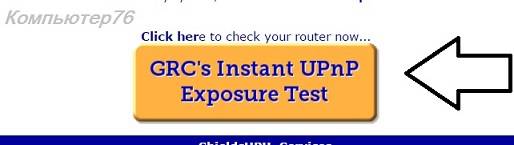
По нажатии кнопки страница перезагрузится. Я увидел сообщение об успешном прохождении теста. А вот красные надписи с предупреждениями вас должны насторожить.
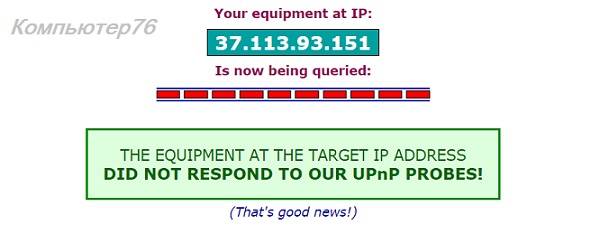
Как настроить плагины безопасности браузера?
Плагины браузера сегодня нередко являются основным объектом нападения вредоносного ПО. Обычно это плагины для воспроизведения Java, Flash и PDF-файлов.
Вот эту часть статьи можно пополнять бесконечно. Ваша задача следить, чтобы плагины регулярно обновлялись. Например, сайт проверки плагинов от Mozilla. Он раньше дружил не только с Firefox, но и другими популярными браузерами. Однако в последнее время они заартачились и теперь работают только с «родным» браузером. Вобщем, плагин для проверки плагинов. Что касается расширений для языка Java – то просто избавьтесь от них. В последнее время приложения, написанные на этом языке, не отвечают требованиям элементарной безопасности. Мой вам совет.
Для проверки вашего антивируса на то как он работает и не спит ли он в момент угроз которых так много в сети интернет, иногда бывает такое когда начинаешь сомневаться хорошо ли работает версия антивируса которую я поставил, происходит это в том случае когда компьютер начинает как-то тормозить плохо работать или что то другое наталкивает на мысль может у меня вирус в компьютере и грешат на антивирусную программу которая установлена в системе, но на самом деле вариантов может быть много в плохой работе Пк, ниже представлена информация в которой написано как проверить антивирус.

1. на рабочем столе или в любой папке создаем текстовый файл с расширением .txt и открываем его.
3. Сохраняем текстовый файл и смотрим за действиями антивирусной программы, если у вас не что не произошло это не что не говорит просканируйте файл на вирусы! если угроза будет обнаружена то все в порядке.
P.s После того как вы сохранили файл и не чего не произошло это не показатель так как антивирусная программа не видит активную угрозу (сбор или передачу информации) и при обходе этого файла он обязательно найдет эту угрозу, если же нет то стоит задуматься о защите вашего ПК.
Мы в свою очередь проводили проверку на антивирусе Касперского а также на антивирусе Avast! free которые выявили и обезвредили хоть и без обидную (тестовую) но угрозу.
После установки антивируса многие пользователи считают, что их система надежно защищена и хакерам до них не добраться.
Сейчас появилось много антивирусных программ, но далеко не все они обеспечивают надежную безопасность. Некоторые сканируют систему настолько редко, что вредоносные программы могут успеть навредить компьютеру.
Как проверить работу антивируса? Есть один интересный способ, который помогает протестировать оперативность реагирования антивирусного софта. Это абсолютно безопасно и не заражает систему. Способ был придуман давно и работает как часы, причем не нужно ничего скачивать и устанавливать.

Вирусы становятся всё более совершенными и их не всегда определяют антивирусы. Чаще всего они проникают через интернет или со съемных носителей памяти (как защититься от вирусов с флешек). Чтобы спать спокойно и знать, что ваш антивирус постоянно следит за безопасностью, проведите простой тест.
Для проверки работоспособности антивируса нужно создать обычный текстовый документ и прописать в нем специальную строчку:
Она используется даже разработчиками, это хитрый способ проверки. В блокноте нужно прописать эту строчку и сохранить файл:
Если ваш антивирус постоянно сканирует систему и следит за безопасностью, то сразу должно появиться уведомление о вирусной угрозе, после чего следует удаление файла.
На некоторых компьютерах не проводится сканирование постоянно, поэтому можно попробовать запустить проверку файла вручную:

После этого уже 100% должен отреагировать антивирусный софт, предупреждая вас о возможной угрозе:
Как видите, Касперский справился с этой задачей, хотя срок лицензии на моем компьютере уже истек. Если вы провели эту проверку, но антивирус не подал никаких знаков, пора его менять. Это элементарная проверка, с которой просто обязана справиться каждая защищающая программа.
Запускайте проверку без опасений, это не заражение компьютера. Конечно, такой способ не помогает определить качество защищающего ПО, тем не менее, вы убедитесь, что антивирус начеку.
В сети некоторые предлагают запустить простые вирусы, но лучше этого не делать, кто знает, может ваша программа не справится с этим.
Буду благодарен, если поделитесь этой статьей в социальных сетях:
В статье использованы материалы:
http://computer76.ru/2016/05/06/how-to-test-antivirus/
Оставить комментарий